Урок 7
Время прохождения: 10 минут
Часть II. Оформление таблиц
Приветствую всех на курсе по офисным программам. И вторая часть нашего курса будет посвящена таблицам. На первом уроке мы разберём, как верно оформить таблицу. Работа с таблицей подразумевает работу с большим количеством данных.
Оформление таблицы
Давайте перейдем в нашу таблицу и откроем её с помощью нашего редактора LibreOffice.
Как мы можем заметить, наша таблица загрузилась, но, к сожалению, здесь ничего не понятно, потому что она вся сливается, и достаточно сложно её прочитать.
Первым делом, нам нужно правильно и красиво оформить эту таблицу.
Для этого мы выделим нашу таблицу и для начала сделаем оформление ячеек. Для этого мы кликаем правой клавишей мыши и выбираем «Формат ячеек».
Здесь мы переходим во вкладку «Обрамление» и сделаем полное обрамление, и толщину поставим 0,5,
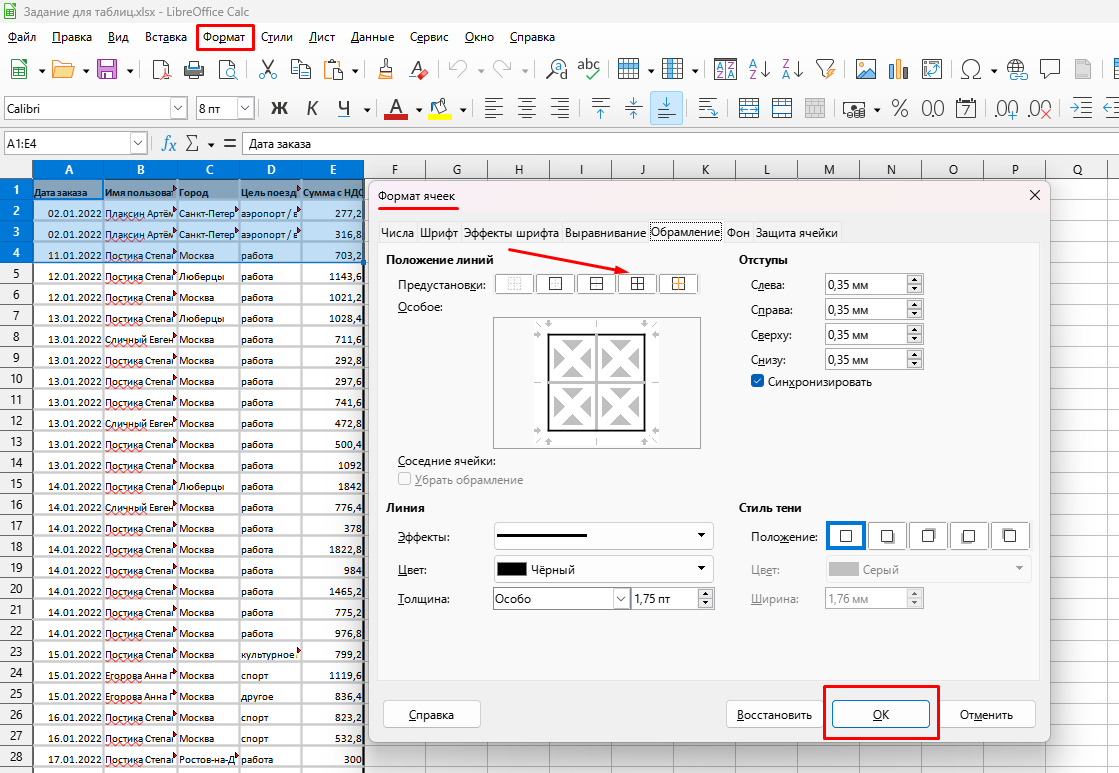
нажмём «ОК». Я думаю, что нам необходимо поменять оглавление нашей таблицы и название наших колонок, потому что сейчас это сливается в единый такой цвет, и их не особо видно.
Совет: поменяйте цвет оглавления на отличный от всей таблицы.
Давайте выделим вот эти пять колонок, зальём их тёмно-синим цветом, а шрифт сделаем белым и увеличим его до 12.
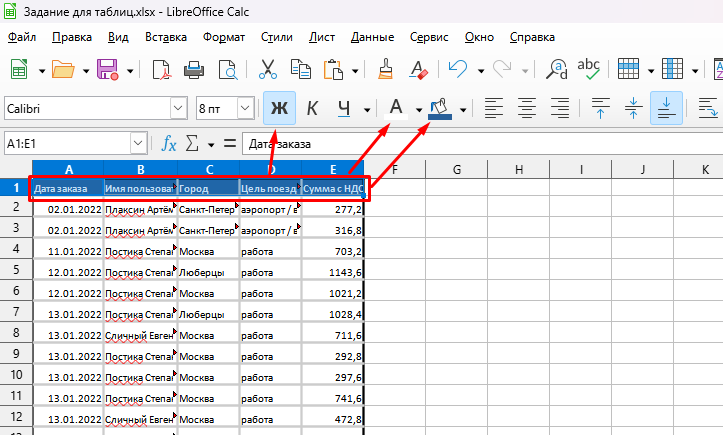
То же самое мы сейчас проделаем и в Excel с помощью Microsoft Office. Мы выделяем нашу таблицу, заходим в «Формат ячеек», выделяем границы внутренние и внешние, нажимаем «ОК». Поменяем также цвет заливки наших колонок, цвет текста, увеличим шрифт. Сейчас наша таблица сала более-менее читабельной, и в ней можно уже разобраться, и приятно смотреть глазу.
Те же самые манипуляции мы проделаем и в Google Таблицах. У нас сейчас открыта наша таблица. Давайте выделим нашу таблицу полностью, выберем кнопку «Границы»,
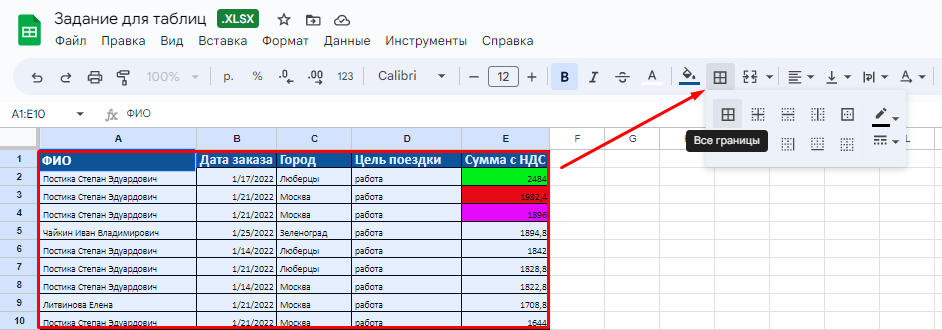
включим все границы. Также поменяем фон на тёмно-синий, а цвет на белый, поменяем размер кегля на 12.
То же самое мы сделаем для «Яндекс Документов». Мы выделим полностью нашу таблицу. Выберем кнопку «Границы» и поставим «Все границы».

Также поменяем фон и цвет текста. Таким образом, мы получаем достаточно красивую, оформленную таблицу, с которой будет приятно работать.
Дополнительные материалы
https://disk.yandex.ru/i/iP069DR1v_44iA
Домашнее задание
Чтобы выполнить домашние задания, создайте файл в любом текстовом редакторе (Google Docs, Word) и фиксируйте в нем свои ответы. По завершении курса отправьте файл на проверку психологам проекта на info@evland.ru.
Правильно оформить таблицу:
выполнить заливку заглавных строк;
выделить их жирным;
сделать рамку для всей таблицы.